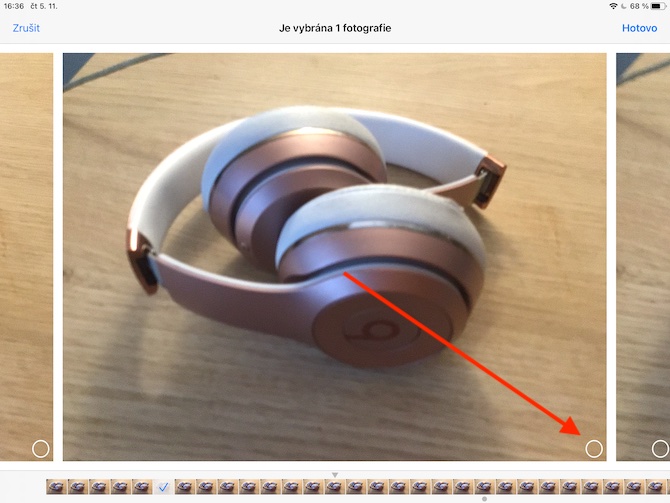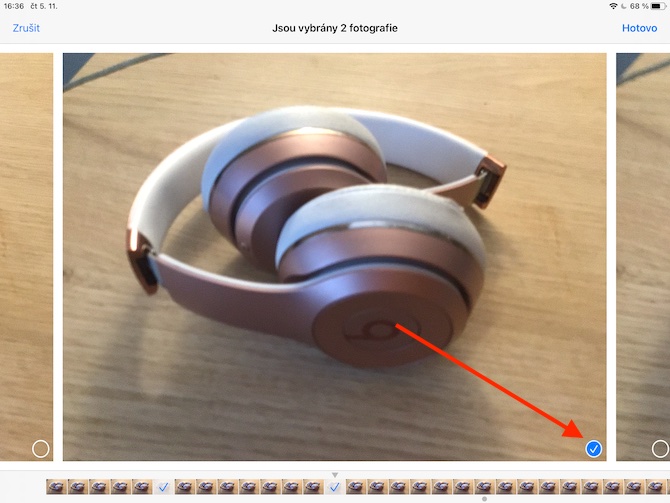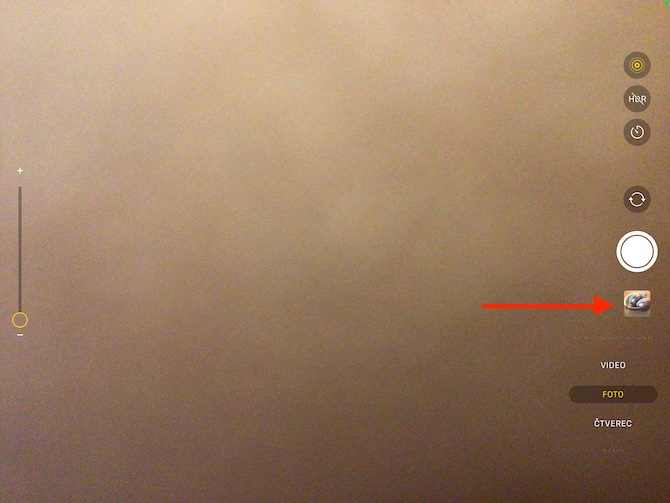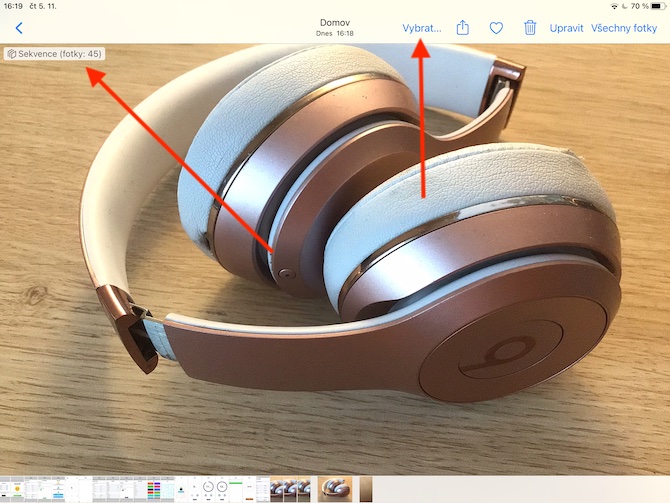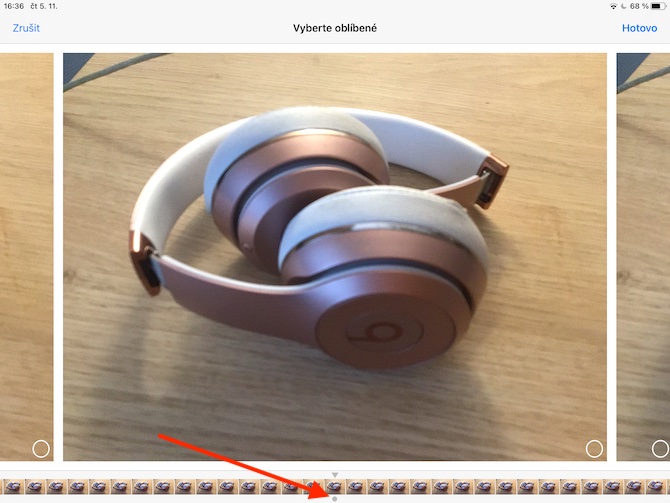በዛሬው የኛ ተከታታዮች በአፕል አፕሊኬሽንስ ላይ፣ የ iPad Cameraን የመጨረሻ እይታ እንመለከታለን። በአጭሩ፣ ተከታታይ ፎቶዎችን ማንሳት፣ ከኤችዲአር ሁነታ ጋር መስራት እና ሌሎች ዝርዝሮችን እንነጋገራለን።
ሊሆን ይችላል ፍላጎትህ

በ iPad ላይ ያለው የቅደም ተከተል ሁነታ ብዙ ፎቶዎችን በፍጥነት እንዲያነሱ ይፈቅድልዎታል. በፎቶ ወይም በካሬ ሞድ ውስጥ ቅደም ተከተል መውሰድ ይችላሉ ፣ የመዝጊያ ቁልፍን ለረጅም ጊዜ በመያዝ የፎቶዎችን ቅደም ተከተል ማንሳት ይጀምራሉ - ከመዝጊያው ቁልፍ ቀጥሎ በቅደም ተከተል የስዕሎችን ብዛት የሚያመለክት ቆጣሪ ያያሉ። . መተኮሱን ለማቆም በቀላሉ ጣትዎን ከመዝጊያው ቁልፍ ያንሱ። በማዕከለ-ስዕላቱ ውስጥ የትኞቹ ክፈፎች እንደሚቀመጡ ለመምረጥ ድንክዬውን ይንኩ እና ምረጥን ይምረጡ። ከታች በስተቀኝ ጥግ ላይ ያለውን ተሽከርካሪ ጠቅ በማድረግ ተዛማጅ ምስሎችን ይመርጣሉ, ስርዓቱ የሚመከሩትን ፎቶዎች በግራጫ ነጥብ ከትንሽ ምስሎች ጋር ይገነዘባል.
በእርስዎ አይፓድ ላይ የከፍተኛ ንፅፅር ትዕይንቶችን ፎቶግራፍ ለማንሳት እንዲረዳዎ የኤችዲአር ሁነታን በቤተኛ ካሜራ መጠቀም ይችላሉ። በAutra HDR እና Smart HDR ድጋፍ በ iPads ላይ ኤችዲአር ይህ ሁነታ በተሻለ ሁኔታ ጥቅም ላይ በሚውልባቸው ሁኔታዎች ውስጥ በራስ ሰር ገቢር ይሆናል። በእነዚህ ሞዴሎች ላይ በእጅ የኤች ዲ አር መቆጣጠሪያ ማዘጋጀት ከፈለጉ ወደ ቅንብሮች -> ካሜራ ይሂዱ እና የስማርት ኤችዲአር አማራጩን ያሰናክሉ። Smart HDR ላልሆኑ ሞዴሎች፣ በቀላሉ በካሜራ ስክሪን ላይ ኤችዲአርን መታ በማድረግ ኤችዲአርን በእጅ ያግብሩ። በነባሪነት፣ የፎቶዎችዎ የኤችዲአር ስሪቶች ብቻ ወደ የእርስዎ iPad ማዕከለ-ስዕላት ይቀመጣሉ። መደበኛ ስሪቶችን እንዲሁ ማቆየት ከፈለጉ ወደ Settings -> Camera በእርስዎ iPad ላይ ይሂዱ እና የKeep Normal አማራጭን ያግብሩ።